I vissa fall kan du behöva konvertera video. Detta är användbart när du laddar upp videon till en äldre enhet. Du kan också minska vikten på din video. Kort sagt, låt oss titta på de bästa konverterarna för Windows, Android och andra operativsystem.
Gratis videokonverterare för olika plattformar
| Nominering | plats | Namn | Betyg |
| Gratis videokonverterare för olika plattformar | 1 | Videoomvandlare | 5.0 |
| 2 | Alla videokonverterare | 4.9 | |
| 3 | Format Factory | 4.8 | |
| 4 | iConv | 4.7 | |
| 5 | Hand ake |
4.6 | |
| 6 | Wondershare Free Video Converter | 4.5 | |
| 7 | på
|
4.4 | |
| 8 | Slutsats | 4.3 |
Videoomvandlare
Betyg: 5.0
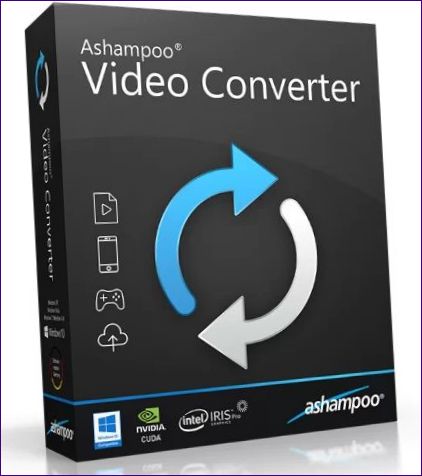
Numera vänder sig människor allt mindre till sin dator. Vissa klarar sig även utan dator! Det första du bör läsa om är appen Video Converter för Android-smartphones och -surfplattor. Det har ett lättanvänt gränssnitt och är ryssigt. Det viktigaste är att programvaran inte kräver någon internetanslutning. Detta innebär att den inte slösar bort din bandbredd. Men den har en nackdel. Programmet kräver en seriös hårdvara, särskilt om du ska konvertera från ett format till ett annat.
Processen går till på det vanliga sättet. Före konverteringen kan du välja inte bara videoformat utan även några andra videoparametrar. Du kan särskilt ändra bildfrekvens och upplösning. Video Converter känner igen det bredaste utbudet av format – från AVI till SWF. Programmet förstår också ”matryoshka” – video i MKV-format. Musik kan också konverteras med den här appen.
När det gäller utdatafiler visar sig listan över tillgängliga format också vara ganska stor. Oftast sparas videor i MP4-formatet, som stöds på hårdvarunivå av nästan alla moderna smartphones. Om du vill skicka din video till en äldre enhet är det bättre att skicka ut den i 3GP-format. Och du kan skicka din MKV-fil till din TV.
Grundläggande funktionalitet är gratis. Om du går med på att köpa den betalda versionen får du ytterligare funktioner. Du kan till exempel klippa en video och ändra uppspelningshastigheten.
Alla videokonverterare
Betyg: 4.9

Om du ska konvertera video på datorn rekommenderar vi att du laddar ner och installerar Any Video Converter. Programmet är tillgängligt för både Windows och Mac OS. Precis som i fallet med den ovannämnda applikationen kan denna produkt skryta med ett gränssnitt på Svenska. Programvaran har också kraftfulla funktioner och är lätt att lära sig.
Any Video Converter stöder ett stort antal format. Du kan till och med utföra mycket exotiska operationer. Du kan till exempel ta en MOV-video och konvertera den till HTML5 WEBM-format. Det är inte konstigt att programmet är mycket populärt bland webmasters!
Det finns flera sätt att lägga till din video i den här konverteraren. Du kan även ladda ner videor från nätverket! Det innebär att du kan ta videor från Vimeo, YouTube och vissa sociala nätverk. Detta är särskilt användbart när du vill ladda ner innehåll för att titta på det offline. Eller för att ladda ner den till en enhet som inte längre har stöd för onlinetjänster.
När det gäller inställningen av utdatafilen kan du välja upplösning, videokod, format och bithastighet. Du kan konvertera inte en hel video utan bara en del av den – den här funktionen är också tillgänglig. Du kan också spara bara ljudspåret genom att välja MP3-format eller något annat format. Allt detta görs med några få klick.
Om du inte förstår alla dessa format och codecs är det inget fel. Utvecklarna låter dig välja vilken typ av enhet som ska spela upp videon. Listan innehåller till exempel olika ”Apple”-smartphones, Sony PS Vita och andra prylar. Mycket bekvämt!
Det fina är att Any Video Converter är helt gratis. Och utvecklarna erbjuder inte att köpa en betalversion med utökad funktionalitet, den finns inte. Var bara uppmärksam på att programmet under installationsprocessen försöker installera ett antivirusprogram. Glöm inte att ta bort krysset i den aktuella rutan!
Format Factory
Betyg: 4.8

Ett annat datorprogram. Den är utformad för olika Windows-versioner. Till skillnad från konverterarna ovan kan Format Factory arbeta med en mängd olika mediefiler – inte bara video, utan även bilder och musik. Programmets främsta egenskap är inte så mycket att det är gratis, utan att det är lätt att använda. Gränssnittet består av tydliga ikoner och bildtexterna är översatta till 65 språk, inklusive Svenska.
Använd Format Factory på ett speciellt sätt. På vänster sida av fönstret hittar du en lista över videoformat. Du måste välja den som du vill konvertera din video till. Om du inte kan bestämma dig, klicka på ”Mobil”. Det finns en mer detaljerad lista över format här, och den är uppdelad efter vilka typer av enheter som normalt stöder dem. Du kan skapa en egen profil för att anpassa den till din enhet.
En av de intressanta funktionerna i Format Factory är möjligheten att rippa CD, DVD och Blu-ray. Men allt färre människor behöver den i dag.
Skaparna av denna programvara för grafikkortspel insåg att du ofta bara använder den för att minska filstorleken. Så nästan i början kan du välja en bitrate – med samma upplösning beror vikten på den. Även i Format Factory inbyggd funktion för att återställa en skadad videofil, vilket också kan inte annat än glädjas.
iConv
Betyg: 4.7
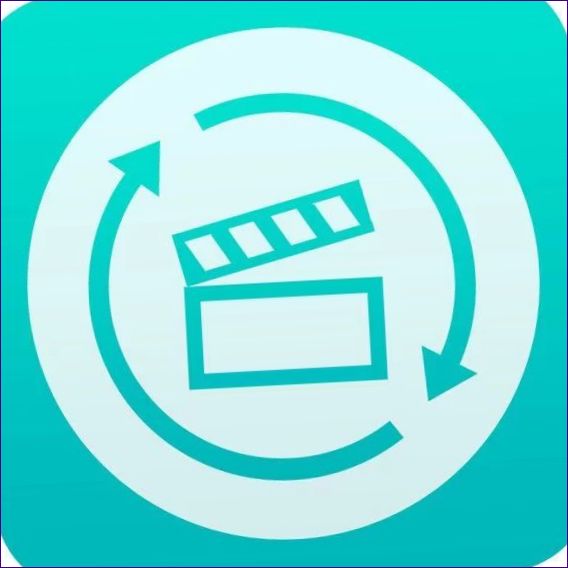
Vår lista började med en app som är utformad för Android. Vad gäller iOS? Om du har en iPhone eller iPad rekommenderas att du laddar ner iConv. Det är också fri programvara och har ett tydligt gränssnitt. Konverteraren har stöd för det bredaste utbudet av format. Och det är inte bara videofiler – användaren kan också arbeta med musik.
Programmet används lokalt, det kräver ingen nätverksanslutning. Detta innebär att videon inte skickas till en utvecklarserver någonstans – konverteringen görs endast av hårdvaran. Tyvärr tyder detta på att äldre smartphones och surfplattor, om de klarar det, kommer att ta mycket lång tid.
Importera filer från Gallery och andra program. Du kan också ladda ner video från molnlagring. Det enda som iConv inte stöder är nedladdning av filer från YouTube och andra videohostingwebbplatser.
Du kan välja olika inställningar innan du startar konverteringen. Du kan till exempel ställa in bithastighet, bildfrekvens, upplösning och naturligtvis formatet. Användaren kan också trimma en video och konvertera bara en del av den. Du kan också extrahera ljudspåret och lagra det i MP3-format eller något annat format.
Som du vet finns det inte så många gratisappar på iOS. I detta sammanhang är det inte förvånande att iConv har en allvarlig begränsning. Programvaran konverterar endast en fil per timme. Vill du bearbeta fler filer?? I det här fallet måste du köpa den betalda versionen. Den är också nöjd med avsaknaden av reklam.
Hand
ake
Betyg: 4.6
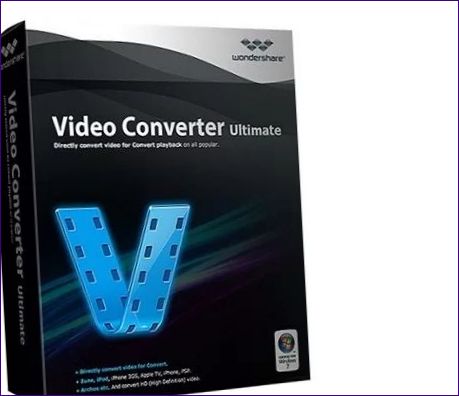
Inte alla videokonverterare för datorer har kapacitet för hög hastighet. Om det är viktigt för dig att konvertera videofiler så snabbt som möjligt rekommenderar vi att du använder Wondershare Free Video Converter. Detta program finns för Windows och Mac OS. Det är förmodligen bäst lämpat för Windows 10, där det har ett lämpligt gränssnitt.
Videokonverterare stöder en mängd olika format. Den förstår även MKV-filer, som är mycket vanliga nuförtiden, särskilt på torrentnätverk. Du kan också använda programmet för att ladda ner innehåll från YouTube – motsvarande funktion aktiveras när du klickar på knappen Ladda ner.
Även om gränssnittet är på engelska kan du lära dig att använda programmet utan problem. Först måste du lägga till en eller flera filer genom att klicka på knappen Lägg till filer. Välj sedan utdataformat genom att klicka på motsvarande ikon uppe till höger.
Wondershare Free Video Converter har tyvärr ingen lista över populära enheter. Det innebär att du måste ta reda på vilket videoformat din enhet stöder.
När format och upplösning har valts är det enda du behöver göra att klicka på ”Convert All” (konvertera alla). Observera att det är osannolikt att programmet konverterar alla filer samtidigt, beroende på hur många kärnor du har i din processor. Denna regel gäller för nästan alla videokonverterare. Förresten beror konverteringshastigheten på vilket videokort som är installerat i din dator.
Tyvärr har gratisversionen av Wondershare Free Video Converter vissa begränsningar. Om du vill få ut det mesta av det måste du betala en rejäl slant (jämförbart med priset för ett nytt spel till PS4).
På
Betyg: 4.4
Liknande inlägg:
- 7 kostnadsfria program och webbtjänster för textigenkänning Ladda ner en skanning av dokumentet? Visar sig vara sparad som en bild? Inga problem. Idag finns det många onlinetjänster och datorprogram för textigenkänning. De flesta av dem är gratis. Readiris...
- 5 kostnadsfria online-larm Varje smartphone har en väckarklocka. I vissa fall är det dock inte lämpligt att använda den. I det här fallet kanske du vill fundera på en väckarklocka på nätet. Du kan...
- Olika typer av rökare för gashällar för hemmabruk Rökprodukter är alltid efterfrågade – de pryder festbordet och fyller rummet med starka aromer. Det är inte möjligt att röka fjäderfä, fisk eller fläskskinka utan en speciell utrustning – ett rökeri....
- Att välja en ATV för olika ändamål En ATV är en ovanlig typ av terrängfordon som mest liknar en motorcykel på fyra hjul. Populariteten hos denna typ av fordon är ganska uppenbar: rörlighet och hög terrängförmåga på svåråtkomliga...

Vilken av dessa videokonverterare skulle du rekommendera för MacBook?
Jag skulle rekommendera ”Wondershare UniConverter” som en videokonverterare för MacBook. Det är en komplett och kraftfull programvara som stöder en mängd olika filformat och erbjuder högkvalitativa konverteringsresultat. Dessutom har den en användarvänlig gränssnitt som är enkel att navigera och intuitiv att använda.
Wondershare UniConverter är en pålitlig och effektiv video converter som är perfekt för MacBook-användare som behöver konvertera filformat. Med sina många funktioner och enkel användning är det ett utmärkt val för alla som behöver konvertera videofiler med hög kvalitet och på ett snabbt sätt. Jag rekommenderar verkligen Wondershare UniConverter för alla som letar efter en pålitlig lösning för sina videokonverteringsbehov på en MacBook.